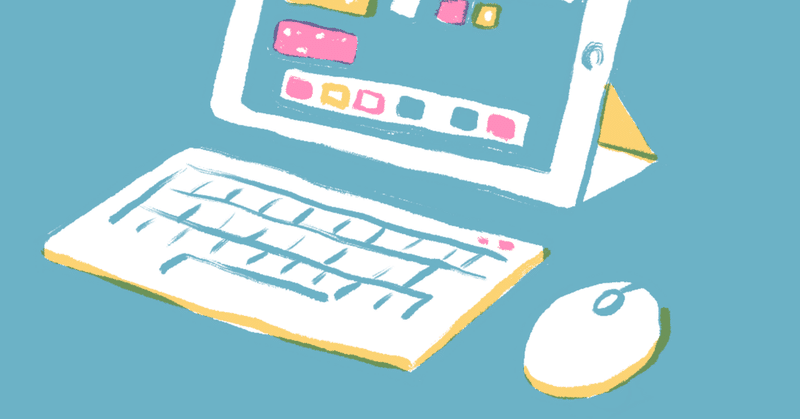
マウス操作が爆速に!BetterTouchToolで設定しているアクションまとめ
Apple純正のMagic MouseやTrackpadをさらにカスタマイズできる「BetterTouchTool」。45日のトライアル期間中にいろいろ設定してみたところ、愛用しているMagic Mouseのポテンシャルがさらに高まったので、8月現在の設定内容をまとめてみます!

1. キーボードショートカット
よく使うものは2本指で使えるように設定し、あまり使わないもの(誤タップしてほしくないもの)は3本指で使えるように設定しています。
左に移動(←) : TipTap 左(右側をタップしたままの状態で左側をタップ)
右に移動(→) : TipTap 右(左側をタップしたままの状態で右側をタップ)
新しいタブを開く(⌘+T) : 2本指で上にスワイプ
タブを消す(⌘+W) : 2本指で下にスワイプ
再読み込み(⌘+R) : TipTap 中央(人差し指と薬指でタップしたままの状態で中指でタップ)
スクリーンショット(⇧+⌘+4) : TipTap 中央(中指と薬指でタップしたままの状態で人差し指でタップ)
(Arcブラウザで)開いているページURLをコピー(⇧+⌘+C) : 3本指でクリック
Macをスリープ状態にする(⌃+⌘+Q) : 3本指でダブルタップ
2. 特定アプリの起動
仕事やプライベートでつねに使っているNotionアプリを「1本の指で真ん中をタップ」で呼び出せるように設定しています。
3. マウスの速度アップ
Macのシステム設定で変更できる「軌跡の速さ」を、さらにスピードアップ。できるだけマウスを動かさずに画面上を一気に移動することができるようになります。

4. 任意テキストの挿入
1Passwordのマスターパスワードを事前に設定しておき、すぐに入力できるようにしています(4本指や5本指など滅多に誤タップしない設定にするのがおすすめ)。メールでの定型文を仕込んでおくなど、他にもいろいろ使い道がありそうです。
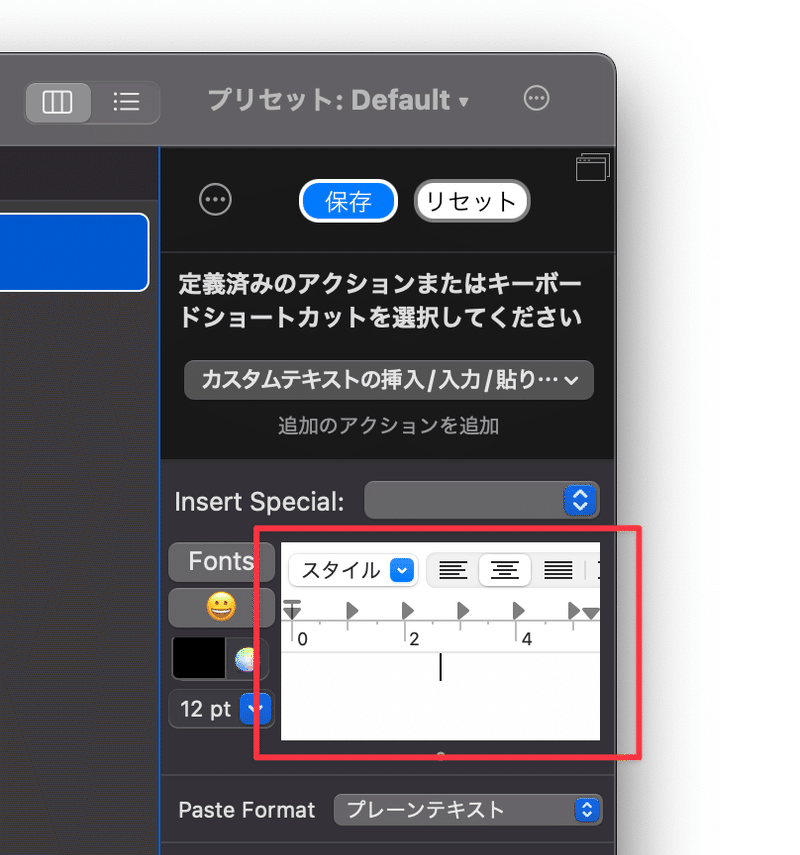
・・・
「BetterTouchTool」は有料アプリ($10 / 2年間)ですが、45日間無料で試すことができます。また、お得に買える方法もあるので、その際は以下の方法を試してみてください!
よろしければサポートお願いします! いただいたサポートは新しいサブスクを試すための資金にさせていただきます!
